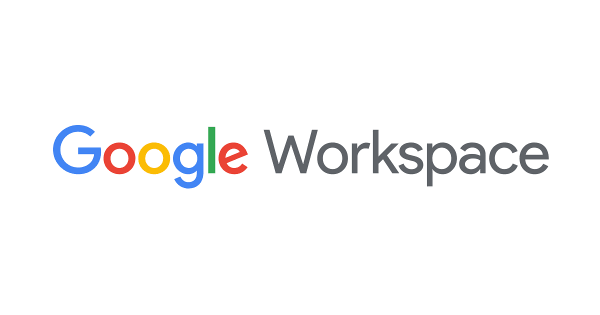Google ドライブで Google アカウントでは無いメールアドレスへゲスト共有する方法をご紹介します。
背景 Google アカウントでは無いメールアドレスへゲスト共有したい
Google ドライブのドライブ、ドキュメント、スプレッドシート、スライドなどを、Googleアカウントでは無いメールアドレスへ共有するときに以下のようなメッセージが表示されました。
- 「Googleアカウントが見つかりませんでした」
- 「権限がありません。アクセス権が変更された可能性があります。」
Google アカウントでは無いメールアドレスへ [コンテンツ管理者] として共有しようとしていたのが原因でしたので、後述する共有手順で無事に共有することができました。
Google ドライブのゲスト共有手順
引用元: ドキュメントをビジターと共有する - Google ドライブ ヘルプ
- Google ドライブ、ドキュメント、スプレッドシート、スライドのいずれかにアクセスします。
- 共有するファイルをクリックします。
- 共有アイコン をクリックします。
- [ユーザーやグループと共有] で共有相手のメールアドレスを入力して、Enter キーを押します。
- 共有相手がドキュメントに対して行える操作を変更するには、右側にある下矢印 プルダウン 次に [閲覧者]、[閲覧者(コメント可)]、[編集者] のいずれかをクリックします。
- [送信] をクリックします。
この場合、[管理者] や [コンテンツ管理者] として招待できないということを覚えておくと良いかもしれません。
以上、GoogleドライブでGoogleアカウントでは無いメールアドレスへゲスト共有した、現場からお送りしました。